電子決済サービス「PayPay」は、簡単に登録・利用できてポイントも貯まるのが魅力ですが、チャージ方法が多くて迷ったことはありませんか?
どうせPayPayを利用するなら、お得にチャージしたいですよね!
そこで今回は、PayPayのチャージ方法について詳しく紹介していきます。
- paypayのチャージ方法でおすすめのやり方は?
- paypayのチャージ方法
- paypayで安全なチャージ方法は?
- PayPayチャージには手数料がかかるの?
- PayPay残高の種類は?
- PayPayのオートチャージとは?
- PayPayで得するおすすめの使い方は?
- 「paypay チャージ方法 おすすめ」を検索する人がよく思う質問4選
PayPayの利用を検討している方はもちろん、既に利用している方もこの記事を参考にお得にチャージする方法をみつけましょう。
paypayのチャージ方法でおすすめのやり方は?

まずは、PayPayのおすすめチャージ方法をお伝えします。
- おすすめのpaypayチャージ方法はお得にポイントが貯まるPayPayカード
- PayPayカードでチャージするには?
- PayPayカードのメリットは?
おすすめのpaypayチャージ方法はお得にポイントが貯まるPayPayカード
カードでPayPayにチャージするならPayPayカード(旧あと払い)がお得です。
チャージ方法は豊富にありますが、チャージをすることでポイントが貯まるのはPayPayカードのみです。
| 年会費 | 無料 |
| ポイント還元率 | 1.0~5.0% |
| 国際ブランド | VISA JCB Mastercard |
| 申し込み対象年齢 | 18歳~ |
今なら新規入会と利用で最大5,000ポイントも貰えますよ。
お得にポイントを貯めながら利用したい方はぜひPayPayカードでのチャージを検討してみてはいかがでしょうか。
PayPayカードでチャージするには?
PayPayカードチャージ方法を紹介します。
- PayPayアプリの「チャージ」をタップ
- チャージ金額入力項目の下をタップし、「チャージ方法の選択」を選択
- チャージ方法から「PayPayカード」を選択
- チャージしたい金額を入力
- 「チャージする」をタップする
- チャージ完了画面を確認する
一度チャージをしたら金額の取り消し・キャンセルできませんので注意が必要です。
PayPayカードのメリットは?
PayPayカードのメリットは、以下の7つです。
- 年会費無料
- ポイントの有効期限は無期限
- 最大5%ポイント還元される
- 申し込みと審査が最短5分で行える
- PayPay残高チャージに唯一対応している
- 番号レスなのでセキュリティ性が高い
- 残高のチャージをせずにPayPayアプリを使える
PayPayカードは年会費が無料で、事前のチャージが不要なのでとても便利です。
貯めたポイントも有効期限はないので、失効する心配もなく安心して利用できます。
PayPayカードは番号レスになっているので不正利用のリスクも下がります。まさに次世代のクレジットカードですね!
paypayのチャージ方法
PayPayのチャージ方法は以下の6つです。
- PayPayカード
- paypayにクレジットカードでチャージする方法
- paypayに銀行口座からチャージする方法
- paypayにコンビニATMから現金でチャージする方法
- paypayにソフトバンク・ワイモバイルまとめて支払いでチャージする方法
- paypayにヤフオク!・PayPayフリマの売上金からチャージする方法
PayPayのチャージ方法はどれも簡単に利用できますが、6通りあるとどれがお得なのか気になって迷ってしまいますよね。
それぞれのチャージ方法の特徴を紹介していきます。
PayPayカード
PayPayカード(旧Yahoo!JAPANカード)でPayPayをチャージすれば、Yahoo!ショッピングやLOHACOなどのYahoo!のサービスを利用したときに多くポイントがもらえます。
- 年会費無料・翌月27日1回払いの場合は手数料無料
- 最大5%ポイント還元
- 申込みと審査が最短5分
PayPay残高にチャージができるクレジットカードは「PayPayカード」のみです。
PayPayカードでチャージする場合は、まずPayPayカードの設定を行いましょう。
- PayPayアプリのホーム画面から「カードの追加」をタップ
- 「クレジットカードの追加」をタップ
- クレジットカード情報を入力をする(カード番号・有効期限・セキュリティコードなど)
設定が完了したらさっそくチャージを行いましょう。
チャージ方法は以下のとおりです。
- PayPayアプリのホーム画面にある「チャージ」をタップ
- チャージ方法で「PayPayカード」を選択
- チャージしたい金額を入力
- 「チャージする」をタップして完了
日常的にPayPayを利用していて「Yahoo!ショッピング」や「LOHACO」でよくお買い物をする方は「PayPayカード」でのチャージがおすすめです。
paypayにクレジットカードでチャージする方法
2024年2月現在は、PayPayカード以外のクレジットカードでもPayPayへのチャージが可能です。
- PayPayアプリのホーム画面から「クレジットカードの追加」をタップ
- カード情報(カード番号・有効期限・セキュリティコードなど)を入力して登録
ただし、2025年1月で他社クレジットカードを利用した決済ができなくなりますのでご注意ください。
2023年8月1日に「PayPayカード」と「PayPayカードゴールド」以外の他社クレジットカードの決済を停止されることが発表されたのですが、利用者からの指摘を受けて決済の停止は2025年1月に延期されることとなりました。
PayPayカード以外のクレジットカード決済ができなくなりますが、他にも様々なチャージ方法があるので安心ではありますね。
paypayに銀行口座からチャージする方法
現在保有している銀行口座からお金を送金してPayPayにチャージする方法です。
- チャージ上限金額が高め
- PayPayの残高から個人に送金できる
- 登録した銀行口座からすぐに引き落としができる
銀行口座からチャージする場合は、まずアプリで銀行口座の登録を行いましょう。
- PayPayアプリをから「PayPay残高」をタップ
- 「チャージ」をタップして銀行口座を登録
- 本人確認を行う
- ホーム画面「すべて」から「銀行口座登録」を選択
- 登録する銀行を選択し、必要事項を入力
- 登録内容を確認して「登録手続き」をタップする
普段から利用している銀行口座を行えば、支払時にPayPay残高へ簡単にチャージができます。
対応している金融機関も豊富で、チャージ上限金額が高めなのも銀行口座でチャージをするメリットになります。
paypayにコンビニATMから現金でチャージする方法
ローソン銀行やセブン銀行であれば、現金でPayPayにチャージすることが可能です。
- ローソン銀行ATMとセブン銀行ATMで現金チャージができる
- 銀行口座不要
- 手数料なし
- チャージ上限金額が高め
コンビニATMから現金でチャージする方法は以下のとおりです。
- ATMの画面で「スマートフォン取引」を選択
- PayPayアプリの画面で「チャージ」をタップする
- PayPayアプリの画面で「ATMチャージ」を選択して、QRコードを読み取る
- ATMの画面にアプリに表示された番号を入力し、チャージ金額を現金で入金する
- ATMに表示された金額に間違いがないか確認する
- 「確認」を選択してチャージ完了
コンビニで現金チャージをする際のチャージ上限金額は「24時間で50万、過去30日間で200万円まで」と高めに設定されています。
コンビニATMでチャージする際は現金が必要なので、人によってはコンビニATMでチャージをするメリットを感じづらいかもしれませんね。
現金でのチャージを希望する方はコンビニのATMでチャージを行いましょう。
paypayにソフトバンク・ワイモバイルまとめて支払いでチャージする方法
ソフトバンク・ワイモバイル・LINEMOを利用している方は、「ソフトバンク・ワイモバイルまとめて支払い」で月々のスマホ料金とPayPayの支払いをまとめて支払うことができます。
- 月々のスマホ料金と一つにまとめて支払うことができる
- チャージ上限金額は月10万まで
「ソフトバンク・ワイモバイルまとめて支払い」を利用する際は、初めに連携を行いましょう。
- PayPayアプリの「アカウント」をタップ
- 「外部サービス連携」を選択
- 「ソフトバンク・ワイモバイルまとめて支払い」に表示されている「連携する」をタップ
- 同意事項を確認し、「上記に同意して連携する」を選択
- 「ソフトバンク・ワイモバイルまとめて支払い」の残高チャージの設定を行う
- 設定が完了したら連携完了
続いてはチャージ方法です。
- PayPayアプリ画面から「チャージ」をタップ
- 「チャージ方法」をタップして「ソフトバンク・ワイモバイルまとめて支払いを」選択
- チャージ金額を入力し、「チャージする」とタップする
「ソフトバンク・ワイモバイルまとめて支払い」は、PayPayチャージ以外にも様々な支払いを1つまとめられるのがメリットです。
ソフトバンクやワイモバイルを利用している方は、手間が少なく支払いの管理に便利な「ソフトバンク・ワイモバイルまとめて支払い」がおすすめです。
paypayにヤフオク!・PayPayフリマの売上金からチャージする方法
ヤフオク!やPayPayフリマの売上金をチャージすることも可能です。
- 売上金をPayPayに移すことができる
- 本人確認済みの場合に限り、チャージしたPayPay残高の払い戻しができる
- PayPayとYahoo! JAPAN IDの連携が必要
売上金をチャージする方法は以下のとおりです。
- 「売上金管理」のページを開く
- 「PayPayにチャージ」を選択
- 「チャージ金額」にチャージ金額WP入力
- 「確認する」を選択
- 金額を確認して「チャージする」を選択して完了
売上金のチャージ上限金額は24時間で50万円、30日間で200万円と設定が高めです。
ヤフオク!やPayPayフリマの売上金をチャージする際は、あらかじめPayPayとYahoo! JAPAN IDとの連携を行いましょう。
売上金をチャージしてお買い物をすることでポイントも還元されるので、とてもお得なチャージ方法ですね。
paypayで安全なチャージ方法は?
PayPayでは、利用可能額の設定ができるため、どのチャージ方法でも安心して利用することができます。
「利用可能額の設定」では、1日・1ヶ月ごとの利用可能額を設定することができるので、使いすぎ防止や不正利用の対策にも繋がります。
- PayPayアプリから「アカウント」をタップ
- 「セキュリティとプライバシー」→「利用可能額の設定」を選択し設定をする
また、PayPayでは不正利用防止対策として次の対策が実施されています。
- 端末認証:新たな端末の利用を制限する
- 銀行口座やクレジットカードの暗号化:情報が暗号化されることで情報が非公開になる
- 二段階認証:本人確認通知によってなりすましを防ぐ
- AIや専任スタッフの監視:24時間365日体制で監視によって不審な取引を見つける
仮に不正利用されてしまっても、PayPayでは不正利用による補償制度が整えられています。
ご利用中のPayPayアカウントが不正利用の被害にあった場合、全額を補償します。※1
全額補償を受けるにはPayPayでの本人確認が必要です
PayPay公式サイトより引用
ただし、被害を受けてから60日以内に届け出た場合に限るので、こまめに利用状況を確認しておくことをお勧めします。
不正利用による防止対策や補償制度がしっかり整っているので、安心してチャージ利用することができますね。
PayPayチャージには手数料がかかるの?
PayPayチャージは基本、手数料はかかりません。
しかし、「ソフトバンク・ワイモバイルまとめて支払い」のみ当月2回目以降のチャージで2.5%の手数料がかかります。
PayPay公式サイトよりチャージ手数料の一覧が記載されていました。
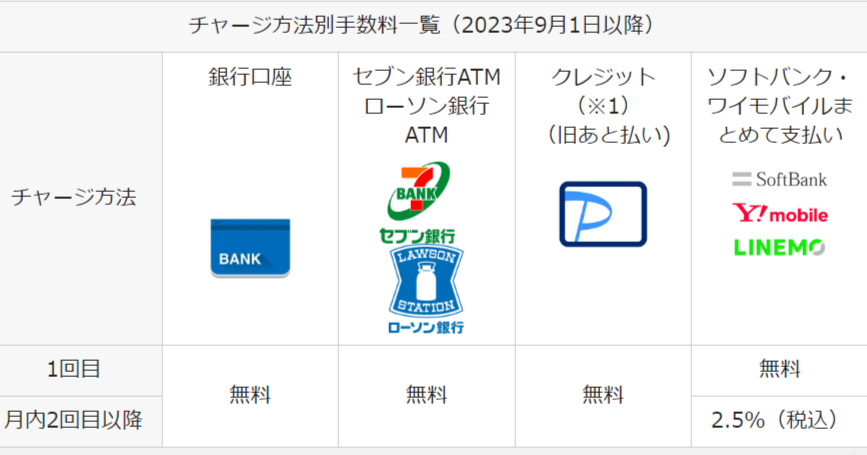
頻繁にチャージを行うのであれば、手数料のかからない銀行口座やPayPayカードの利用がお得です。
PayPay残高の種類は?
PayPay残高の種類は以下の3つです。
- PayPayマネー
- PayPayマネーライト
- PayPayポイント
入金方法によってPayPay残高の種類が変わります。
ここでは、PayPay残高の種類をそれぞれ解説していきます。
PayPayマネー
PayPayマネーとは、本人確認が必須の以下のチャージ方法を利用した場合のPayPay残高を指します。
- 銀行口座
- コンビニ(セブン銀行ATM・ローソン銀行ATM)
- ヤフオク!PayPayフリマの売上金
PayPayマネーは、個人への送金・出金が可能になります。
PayPayマネー上限額は100万円で、有効期限も無期限なので助かりますね。
PayPayマネーライト
PayPayマネーライトは、以下のチャージ方法を利用した場合のPayPay残高を指します。
- PayPayカード
- PayPayあと払い
- ソフトバンク・ワイモバイルまとめて支払い
PayPayマネーライトは、個人への送金は可能ですが、出金はできません。
PayPayマネーライトの場合も上限額は100万円で、有効期限は無期限です!
PayPayポイント
PayPayポイントとは、チャージをするPayPayマネーやPayPayマネーライトと異なり、新規入会特典やキャンペーンなどでもらえるポイントです。
PayPayでの支払い時に1ポイント1円として利用ができます。
PayPayポイントの有効期限は付与日から60日なので失効に注意しましょう。
PayPayのオートチャージとは?
PayPayのオートチャージって何?
毎度チャージをするのがめんどくさい…
PayPay残高がなくなったときにチャージする手間を省くのが「オートチャージ」です。
オートチャージの設定方法は以下のとおりです。
- PayPayアプリのホーム画面から「チャージ」をタップ
- 「オートチャージ設定」を選択
- 「オートチャージを有効にする」を選択
- 最小チャージ金額の入力、チャージ方法を設定
オートチャージを設定しておけば、残高が不足しても自動でチャージされます。
残高不足になることがなくなるため、支払いができなかったなどのトラブルを減らすことができます。
反対に、出費を把握することが難しくお金を使いすぎてしまうリスクもあるので注意しましょう。
PayPayで得するおすすめの使い方は?

PayPayをよりお得に使うポイントを3つ紹介します。
- クーポンを利用する
- ワイモバイルと一緒に利用する
- PayPayカードと連携
PayPayアプリや公式サイトではお得なクーポンが配布されています。
ドトールコーヒーやマクドナルド、100均一などの人気店のクーポンが豊富なのでチェックしておきましょう。
そして、PayPayをお得に利用するならワイモバイルとセットで使うのがおすすめ!
「ソフトバンク・ワイモバイルまとめて支払い」でクレジット決済を行えば、PayPayポイント+クレジットカードのポイントがもらえます。
また、PayPayカードを利用すれば1%のポイント還元されます。
PayPayをお得に利用するならPayPayカードと紐づけて支払いをしましょう。
「paypay チャージ方法 おすすめ」を検索する人がよく思う質問4選
ここからは「PayPay チャージ方法 おすすめ」と検索する人がよく思う質問を4選を紹介します。
まとめ:お得なチャージ方法でポイントもGETしよう!
以上、PayPayのチャージ方法について詳しく紹介しました。
PayPayのチャージ方法は6種類ありますが、PayPayカードでのチャージが特にお得ということがわかりましたね。
チャージ方法にはそれぞれの特徴・メリットがあるので、自分にあったチャージ方法を選んでお得に利用しましょう。
コメント